Fix: Die verbleibende Akkulaufzeit von Windows 11 wird nicht angezeigt
Battery Utility informiert Benutzer über den Zustand des Akkus und die verbleibende Zeit auf dem PC. Darüber hinaus werden Energiesparinformationen bereitgestellt, die beim Energiesparen helfen können, z. B. der Energiesparmodus.
Wenn jedoch die verbleibende Akkulaufzeit von Windows 11 nicht angezeigt wird, kann es schwierig sein, auf das Akku-Dienstprogramm zuzugreifen, sodass nicht bekannt ist, wie lange der Akku noch hält.
Unsere Leser könnten an unserem Leitfaden zu Energieeinstellungen in Windows 11 und deren Verwendung zur Verbesserung des Akkuzustands interessiert sein.
Warum wird die Akkulaufzeit unter Windows 11 nicht angezeigt?
Wenn auf einem Windows 11-PC keine umfassende verbleibende Akkulaufzeit angezeigt wird, bedeutet dies, dass Sie eine Schätzung der verbleibenden Zeit auf Ihrem System verwenden können. Dieses Problem kann aus mehreren Gründen auftreten. Einige davon sind:
- Falsche Konfiguration der Akkueinstellungen im System – Wenn ein Problem mit der Akkukonfiguration vorliegt, wird die verbleibende Akkulaufzeit möglicherweise nicht angezeigt, wenn Sie mit der Maus über das Akkusymbol in der Taskleiste fahren. Möglicherweise haben Sie diese Funktion deaktiviert, sodass Sie den Batterieverbrauch Ihres Systems nicht überwachen können.
- Veraltetes Windows-Betriebssystem – Sie müssen Ihren Windows-PC auf dem neuesten Stand und mit Patches versehen halten, damit er besser läuft. Es hat keinen Zugriff auf diese Updates und ist daher nicht in der Lage, Fehler zu beheben, die dazu führen können, dass die verbleibende Akkulaufzeit nicht angezeigt wird.
- Startprobleme – Wenn das System beim Booten nicht ordnungsgemäß startet, kann dies die Leistung der darauf ausgeführten Dienste beeinträchtigen und behindern. Daher kann es aufgrund von Startproblemen zu Problemen beim Zugriff auf die verbleibende Akkulaufzeit kommen.
Andere Faktoren können ebenfalls dazu führen, dass die Funktion für die verbleibende Akkulaufzeit nicht ordnungsgemäß funktioniert. Deshalb zeigen wir Ihnen, wie Sie das Problem beheben können.
Was soll ich tun, wenn die Akkulaufzeit unter Windows 11 nicht angezeigt wird?
Bevor Sie erweiterte Schritte zur Fehlerbehebung ausprobieren, fahren Sie mit den folgenden Schritten fort:
- Schließen Sie Hintergrund-Apps, die auf Ihrem PC ausgeführt werden.
- Starten Sie Ihren Computer neu und prüfen Sie, ob die verbleibende Akkulaufzeit angezeigt wird.
Expertentipp:
Einige PC-Probleme sind schwer zu lösen, insbesondere wenn es sich um beschädigte Repositorys oder fehlende Windows-Dateien handelt. Wenn Sie Probleme beim Beheben von Fehlern haben, ist Ihr System möglicherweise teilweise beschädigt.
Wir empfehlen die Installation von Restoro, einem Tool, das Ihren Computer scannt und den Fehler ermittelt.
Klicken Sie hier, um es herunterzuladen und mit der Reparatur zu beginnen.
Wenn Sie das Problem nicht lösen können, versuchen Sie die folgenden Lösungen:
1. Starten Sie das Fenster im abgesicherten Modus neu.
- Drücken Sie die +-Taste, um die App „Einstellungen“ zu öffnen. WindowsIWählen Sie das System aus und klicken Sie auf Wiederherstellen
- .
 Gehen Sie zu „Erweiterter Start“ und klicken Sie auf „ Jetzt neu starten“.
Gehen Sie zu „Erweiterter Start“ und klicken Sie auf „ Jetzt neu starten“. - Windows startet automatisch neu, zeigt das Fenster „Option auswählen“ an und klickt auf „Fehlerbehebung“.
-
Klicken Sie auf Erweiterte Optionen und dann auf Starteinstellungen
 Optionen.
Optionen. -
Drücken Sie die Taste, um den abgesicherten Modus zu aktivieren. F4

- Durch einen Neustart des Fensters im abgesicherten Modus werden Startprobleme behoben, die dazu führen können, dass die Akkufunktionen nicht ordnungsgemäß funktionieren. Lesen Sie unsere Anleitung, um zu erfahren, wie Sie beheben können, dass der abgesicherte Modus unter Windows 11 nicht funktioniert. 2. Windows-Betriebssystem aktualisieren
Fenstereinstellungen zu öffnen.
- Windows
- I Klicken Sie auf Windows Update und wählen Sie die Schaltfläche „Nach Updates suchen“. Warten Sie auf die Ergebnisse von Windows Update. Wenn Windows Update verfügbar ist, klicken Sie auf Update installieren.
-
Durch die Aktualisierung Ihres Windows-Betriebssystems werden Patches installiert, um Fehler und Batterieprobleme zu beheben.

3. Bearbeiten Sie die Registrierung
- Drücken Sie die Schaltfläche +, um das Dialogfeld „Ausführen“ zu öffnen, geben Sie regedit ein und drücken Sie dann, um den Registrierungseditor zu öffnen. „Windows“ klicken die Taste „Energieschätzung deaktiviert“ und ändern Sie den Wert in 1. Suchen Sie die Taste „User Battery Discharge Estimator“, doppelklicken Sie darauf und ändern Sie ihre Wertdaten
- in 1. Klicken Sie mit der rechten Maustaste irgendwo im rechten Bereich, wählen Sie „
<strong>ComputerHKEY_LOCAL_MACHINESYSTEMCurrentControlSetControlPower </strong>Neu “ aus der Dropdown-Liste und dann „DWORD-Wert (32-Bit)“ aus.
“ aus der Dropdown-Liste und dann „DWORD-Wert (32-Bit)“ aus. - Benennen Sie es in „Energieschätzung deaktiviert“ um und ändern Sie den Wert auf 0.
 Schließen Sie den Registrierungseditor und starten Sie Ihren Computer neu.
Schließen Sie den Registrierungseditor und starten Sie Ihren Computer neu. - Durch Anpassen des Power-Ordners im Registrierungseditor erhalten Sie Zugriff auf Daten, die zur Lösung des Problems geändert werden können. Hier erfahren Sie, wie Sie eine beschädigte Registrierung unter Windows reparieren. 4. Überprüfen Sie die verbleibende Zeit in den Einstellungen.
- Drücken Sie die Taste +, um die Windows-Einstellungen zu öffnen.
-
Windows
 I
I - Klicken Sie im linken Bereich auf System und dann auf
.
Neben der Option „Zeit bis zur vollständigen Aufladung“ sollte die verbleibende Zeit angezeigt werden.- Sie können in der App „Einstellungen“ prüfen, ob die verbleibende Zeit noch vorhanden ist.
Das obige ist der detaillierte Inhalt vonFix: Die verbleibende Akkulaufzeit von Windows 11 wird nicht angezeigt. Für weitere Informationen folgen Sie bitte anderen verwandten Artikeln auf der PHP chinesischen Website!

Heiße KI -Werkzeuge

Undresser.AI Undress
KI-gestützte App zum Erstellen realistischer Aktfotos

AI Clothes Remover
Online-KI-Tool zum Entfernen von Kleidung aus Fotos.

Undress AI Tool
Ausziehbilder kostenlos

Clothoff.io
KI-Kleiderentferner

AI Hentai Generator
Erstellen Sie kostenlos Ai Hentai.

Heißer Artikel

Heiße Werkzeuge

Notepad++7.3.1
Einfach zu bedienender und kostenloser Code-Editor

SublimeText3 chinesische Version
Chinesische Version, sehr einfach zu bedienen

Senden Sie Studio 13.0.1
Leistungsstarke integrierte PHP-Entwicklungsumgebung

Dreamweaver CS6
Visuelle Webentwicklungstools

SublimeText3 Mac-Version
Codebearbeitungssoftware auf Gottesniveau (SublimeText3)

Heiße Themen
 1377
1377
 52
52
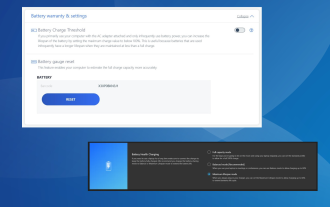 So begrenzen Sie die Akkuleistung unter Windows 11 auf 80 %
Aug 22, 2023 pm 11:25 PM
So begrenzen Sie die Akkuleistung unter Windows 11 auf 80 %
Aug 22, 2023 pm 11:25 PM
Der Zustand des Akkus Ihres Laptops ist von entscheidender Bedeutung. Eine längere Akkulaufzeit hilft Ihnen, viel Geld zu sparen. Für Benutzer, die ihren Windows 11-Laptop längere Zeit am Stromnetz haben, ist es wichtig, die Akkuladung auf 80 % zu begrenzen. Während das Betriebssystem keine integrierte Möglichkeit zum Festlegen eines benutzerdefinierten Akkuladelimits bietet, gibt es Möglichkeiten, die Akkueinstellungen in Windows 11 zu konfigurieren und sie auf 80 Prozent zu begrenzen, oder bei einigen Laptop-Herstellern ein anderes Limit festzulegen. Lesen Sie weiter, um alles darüber zu erfahren! Wie geht Windows mit den Akkueinstellungen um? Sowohl Windows 11 als auch Windows 10 bieten verschiedene Akkueinstellungen, jedoch keine Möglichkeit, Ladegrenzen festzulegen. Das wäre eine tolle Ergänzung gewesen, aber bisher
![Laptop-Akku fiel plötzlich auf 0 % [Behoben]](https://img.php.cn/upload/article/000/000/164/170831283626613.jpg?x-oss-process=image/resize,m_fill,h_207,w_330) Laptop-Akku fiel plötzlich auf 0 % [Behoben]
Feb 19, 2024 am 11:20 AM
Laptop-Akku fiel plötzlich auf 0 % [Behoben]
Feb 19, 2024 am 11:20 AM
Wenn der Akku Ihres Windows-Laptops auf 0 % sinkt, kann es zu einem plötzlichen Herunterfahren kommen und dazu, dass nicht gespeicherte Arbeit verloren geht. In diesem Artikel erfahren Sie, wie Sie dieses Problem beheben können, da ein plötzlicher Abfall der Akkuleistung auf ein Hardware- oder Softwareproblem zurückzuführen sein kann. Beheben Sie, dass der Akku Ihres Laptops plötzlich auf 0 % abfällt. Wenn der Akku Ihres Laptops plötzlich auf 0 % abfällt, finden Sie hier einige Lösungen, die Ihnen bei der Behebung des Problems helfen: Führen Sie einen Hard-Reset Ihres Laptops durch. Führen Sie die Fehlerbehebung für die Stromversorgung aus. Wiederherstellen der Standardstromversorgung. Planen Sie ein Update oder installieren Sie Ihren Akkutreiber neu Ihr Batterietreiber. Überprüfen Sie den Zustand Ihrer Batterie. Kalibrieren Sie die Batterie Ihres Laptops. Aktualisieren Sie Ihr grundlegendes Eingabe- und Ausgabesystem. Möglicherweise liegt ein Problem mit Ihrer Batterie vor. Fangen wir an. 1] Setzen Sie zuerst Ihren Laptop hart zurück.
 So überprüfen Sie den Zustand des iPad-Akkus
Feb 23, 2024 pm 08:43 PM
So überprüfen Sie den Zustand des iPad-Akkus
Feb 23, 2024 pm 08:43 PM
Wie kann man den Zustand des iPad-Akkus überprüfen? Der Zustand des iPad nimmt mit der Zeit ab, aber die meisten Freunde wissen nicht, wie man den Zustand des iPad überprüft Anleitung zum iPad-Akku, interessierte Nutzer kommen vorbei und schauen sich das an! So überprüfen Sie den Akkuzustand des iPad: 1. Öffnen Sie zuerst das iPad, rufen Sie den Desktop auf, wählen Sie die Funktion „Einstellungen“ aus, um ihn zu öffnen. 2. Schieben Sie dann auf der Funktionsseite „Einstellungen“ die Seite und klicken Sie auf „Akku“. Springen Sie dann zur Batterie-Serviceseite, wie unten durch den Pfeil 4 angezeigt [Batteriezustand]. Schließlich können Sie die Position der Kapazitätsgrenze mit dem höchsten Batteriezustand sehen.
 So legen Sie das Batterieladelimit in Win11 fest
Jul 01, 2023 pm 10:41 PM
So legen Sie das Batterieladelimit in Win11 fest
Jul 01, 2023 pm 10:41 PM
Wie stelle ich das Batterieladelimit in Win11 ein? Benutzer möchten wissen, wie sie das Batterieladelimit auf einem Win11-Computer festlegen. Wenn Sie einen Win11-Lenovo-Computer verwenden, öffnen Sie den Computer-Manager auf dem Computer, klicken Sie auf das Batterieladesymbol und dann auf Batterieschwellenwert ändern, um es festzulegen. Wenn es sich um einen Huawei Win11-Computer handelt, öffnen Sie einfach die Myasus-Software, klicken Sie auf die Option zum Laden des Akkuzustands und wählen Sie den Wartungsmodus, um mit der Einstellung des Ladelimits für das Netzteil zu beginnen. Wenn nicht, hat der Herausgeber ein Tutorial zum Festlegen des Akkuladelimits zusammengestellt win11. Schauen wir uns unten um! Anleitung zum Festlegen des Akkuladelimits in Win11 1. Für Lenovo-Computer müssen Sie zuerst Lenovo Computer Manager herunterladen und installieren. 2. Öffnen Sie es, klicken Sie unten auf das Akkuladesymbol und dann oben auf Akkuschwelle ändern.
 Gehen beim Austausch des iPhone-Akkus Daten verloren?
Feb 21, 2024 am 11:00 AM
Gehen beim Austausch des iPhone-Akkus Daten verloren?
Feb 21, 2024 am 11:00 AM
Gehen iPhone-Daten beim Austauschen des Akkus verloren? Als eines der meistverkauften Smartphones der Welt hat das iPhone großen Einfluss auf Benutzergruppen. Mit zunehmender Nutzungsdauer nehmen jedoch die Akkukapazität und -leistung allmählich ab, was zu einer Verkürzung der Akkulaufzeit führt. Daher entscheiden sich viele Benutzer dafür, den iPhone-Akku auszutauschen, um die normale Nutzung des Telefons wiederherzustellen. Eine wichtige Frage für viele Menschen ist jedoch: Führt der Austausch des iPhone-Akkus zu Datenverlust? Zunächst müssen wir klarstellen, dass ein Austausch des iPhone-Akkus nicht möglich ist
 Alle angegebenen Parameter der Akkukapazität des iPhone 15 sind im Vergleich zur Vorgängergeneration gestiegen
Sep 16, 2023 pm 03:45 PM
Alle angegebenen Parameter der Akkukapazität des iPhone 15 sind im Vergleich zur Vorgängergeneration gestiegen
Sep 16, 2023 pm 03:45 PM
Die Akkukapazität des iPhone15 beträgt 3.349 mAh (12,981 Wh), während das iPhone 15Pro 4.383 mAh (16,950 Wh) benötigt. Diese Daten zeigen, dass die Akkukapazität jedes Mobiltelefons der iPhone15-Serie etwas höher ist als die der iPhone14-Serie. Was die Akkukapazität betrifft, deuten die auf der offiziellen Website von Apple bereitgestellten Spezifikationen darauf hin, dass iPhone15 und iPhone15Plus beim Abspielen von Videos 20 bzw. 25 Stunden durchhalten können, während iPhone15Pro und iPhone15ProMax jeweils 23 bzw. 29 Stunden durchhalten können. Diese Daten deuten darauf hin, dass die iPhone 15-Serie zwar mit einem etwas größeren Akku ausgestattet ist, bei der Wiedergabe von Videos
 Xiaomi Mi 14 Ultra stellt den Xiaomi Jinshajiang-Akku vor: 8 % kleiner, 300 mAh mehr Kapazität
Feb 23, 2024 am 08:34 AM
Xiaomi Mi 14 Ultra stellt den Xiaomi Jinshajiang-Akku vor: 8 % kleiner, 300 mAh mehr Kapazität
Feb 23, 2024 am 08:34 AM
Laut Nachrichten vom 22. Februar wird das Xiaomi Mi 14 Ultra heute Abend offiziell veröffentlicht. Zusätzlich zu seinen leistungsstarken Bildfunktionen schneidet das neue Telefon auch hinsichtlich der Akkulaufzeit gut ab. Berichten zufolge stellt Xiaomi 14Ultra den Xiaomi Jinshajiang-Akku vor, der 8 % kleiner ist und eine um 300 mAh auf 5300 mAh erhöhte Akkukapazität aufweist. Es ist der Akku mit der höchsten Energiedichte in der Geschichte von Xiaomi und erreicht 779 Wh/L. Durch diesen Zusatz wird die Akkulaufzeit um bis zu 17 % erhöht. Die Xiaomi Jinshajiang-Batterie verwendet die neueste Generation der Silizium-Kohlenstoff-Anodentechnologie mit einem Siliziumgehalt von 6 %, dem höchsten unter den Xiaomi-Batterien. Unterstützt 1600 Zyklen, 80 % Aufbewahrungsrate. Erwähnenswert ist, dass die Gehäuseleistung des Xiaomi 14Ultra in Kombination mit der 1500-mAh-Leistung des Kameragriffs die Gesamtakkukapazität auf 6800 mAh erhöht. Auch
 Akkukapazität der iPhone 16-Serie offengelegt: Reverse-Upgrade der Plus-Version, nicht so groß wie die vorherige Generation
Feb 08, 2024 am 10:48 AM
Akkukapazität der iPhone 16-Serie offengelegt: Reverse-Upgrade der Plus-Version, nicht so groß wie die vorherige Generation
Feb 08, 2024 am 10:48 AM
Laut einer Nachricht vom 8. Februar hat der Konkret beträgt die Akkukapazität des iPhone16 3561 mAh, des iPhone16Plus 4006 mAh und des iPhone16ProMax 4676 mAh. Zum Vergleich: Die Akkukapazität des iPhone15 beträgt 3349 mAh, des iPhone15Plus 4383 mAh und des iPhone15ProMax 4422 mAh. Die Erhöhung und Verringerung ist wie folgt: iPhone16-Akkukapazität +



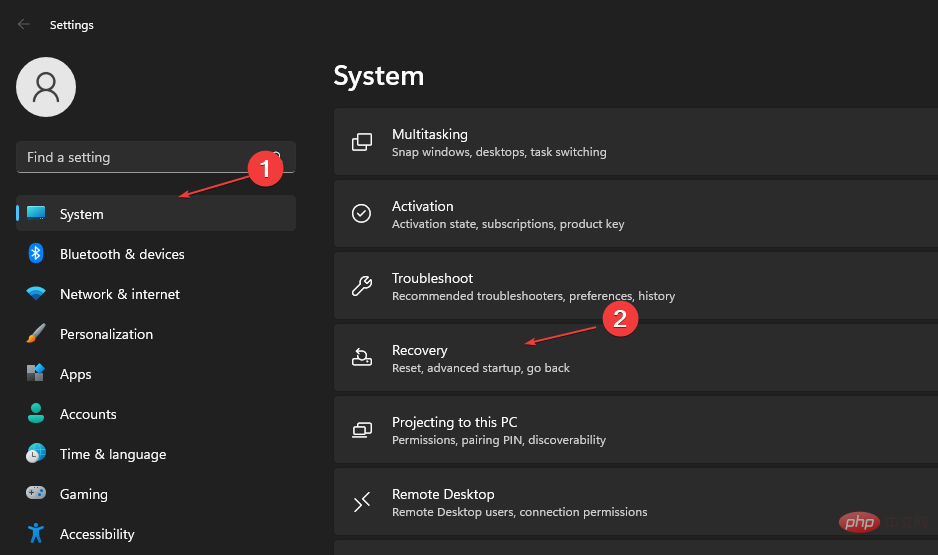 Gehen Sie zu „Erweiterter Start“ und klicken Sie auf „
Gehen Sie zu „Erweiterter Start“ und klicken Sie auf „ Optionen.
Optionen. 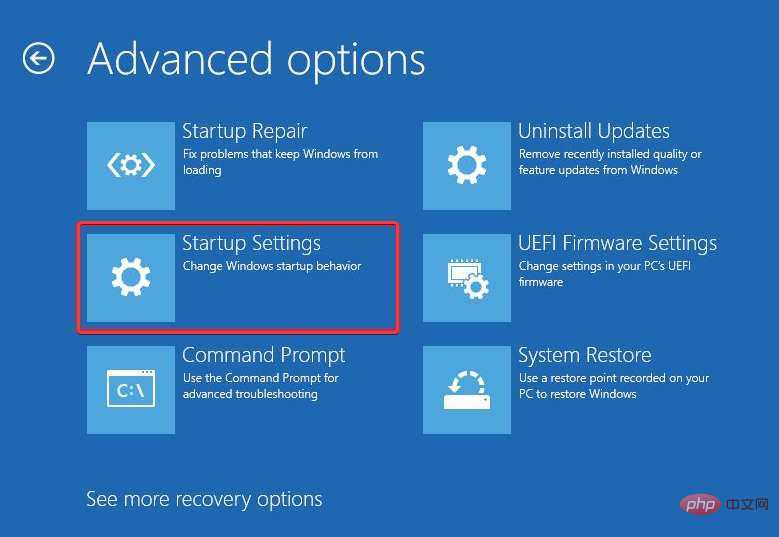
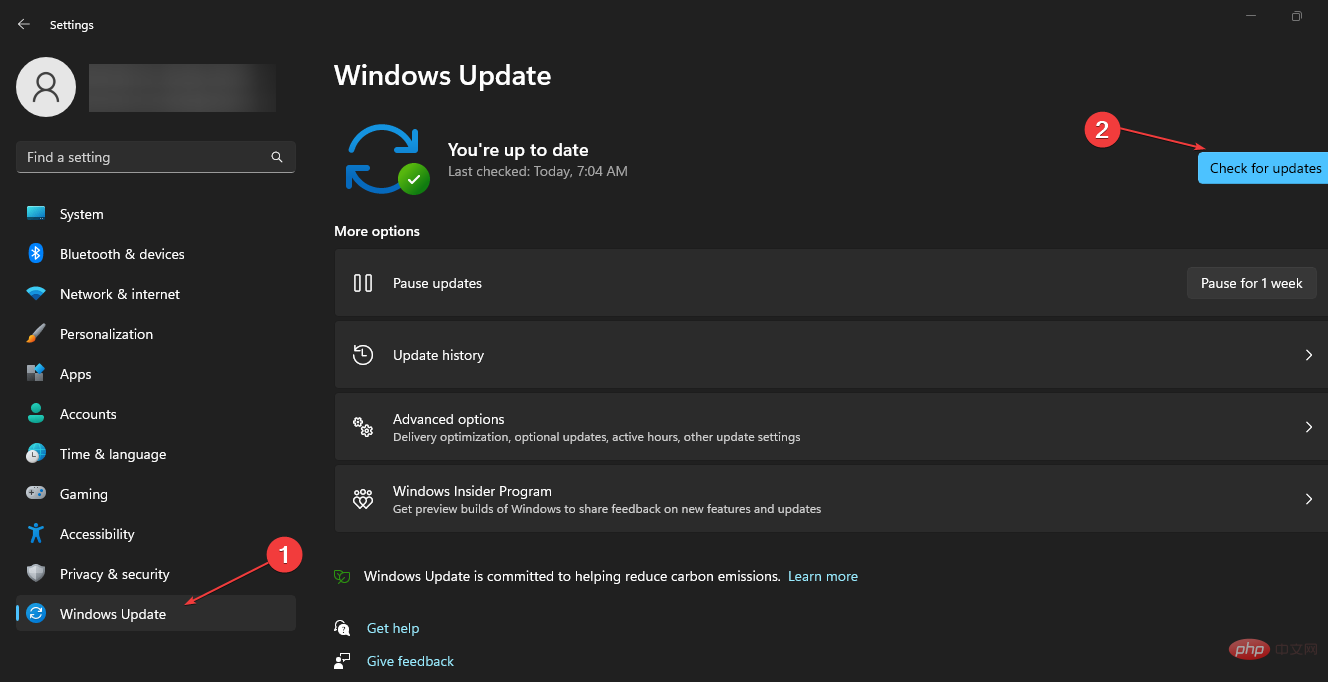
 “ aus der Dropdown-Liste und dann „DWORD-Wert (32-Bit)“ aus.
“ aus der Dropdown-Liste und dann „DWORD-Wert (32-Bit)“ aus.  Schließen Sie den Registrierungseditor und starten Sie Ihren Computer neu.
Schließen Sie den Registrierungseditor und starten Sie Ihren Computer neu. 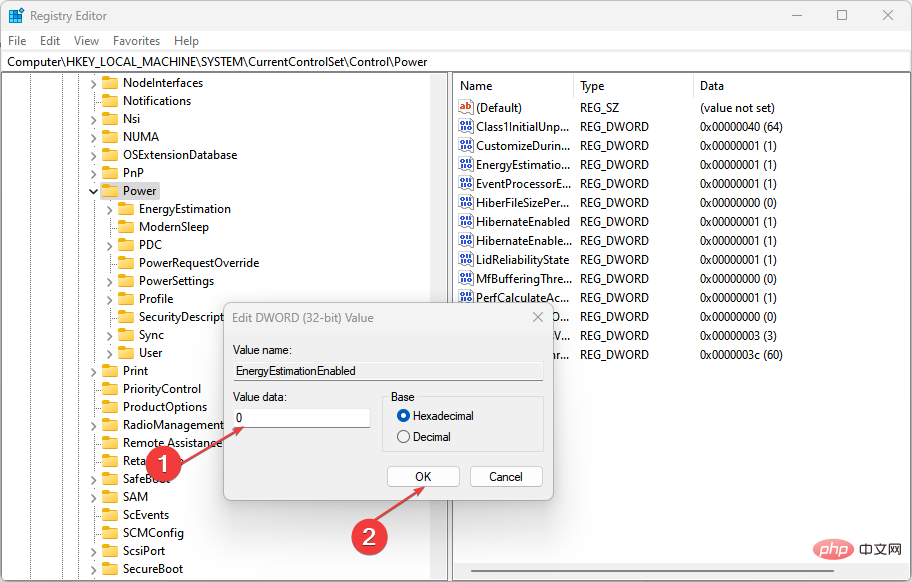 I
I